Тестирование производительности видеокарт Nvidia GeForce в игре Resident Evil 7: Biohazard
Содержание
Краткая информация об игре
- Дата выхода: 24 января 2017 года
- Жанр: survival horror/приключенческий экшен от первого лица
- Издатель: Capcom
- Разработчик: Capcom
Resident Evil 7: Biohazard («Обитель зла 7: Биологическая угроза») — компьютерная игра из серии Resident Evil в жанре survival horror, производимая и издаваемая компанией Capcom. Это первая часть серии, действие которой показано полностью от первого лица. Действие Resident Evil 7 происходит в 2017 году в вымышленном городке Далви, новый герой серии Итан попадает в заброшенный особняк семьи Бэйкер, разыскивая свою пропавшую жену Мию, и будет вынужден выживать, решая различные головоломки и сражаясь с монстрами.
Первые намеки на игру показали в виде демо-игры в виртуальной реальности Kitchen на выставке E3 в 2015 году, а 14 июня 2016 года компания Capcom официально анонсировала новую часть, выпустив играбельную демонстрационную версию Beginning Hour в PlayStation Store, чтобы раскрыть атмосферу новой части. Сама же игра вышла уже 24 января 2017 года в версиях для ПК под управлением Microsoft Windows и современных консолей: Sony PlayStation 4 и Microsoft Xbox One, причем версия игры для PlayStation 4 поддерживает режим виртуальной реальности с применением VR-шлема PlayStation VR. Игровой процесс «обычной» и «виртуальной» версий идентичен, и игру можно полностью пройти в VR-режиме.

Игра начинается с путешествия Итана в Луизиану после получения письма от Мии с просьбой найти ее там, несмотря на ее исчезновение за три года до этого. По приезду Итан находит заброшенный дом с заточенной в подвале Мией, которая предупреждает нашего героя об опасности, исходящей от некоего «Папочки». В процессе поиска выхода Мия впадает в ярость и нападает на Итана, заставляя убить ее, а затем Итана оглушает глава семейства Бэйкеров, вот тогда игра и начинается по-настоящему…

В отличие от основных игр серии, вышедших ранее, Resident Evil 7 является игрой от первого лица. Разработчики утверждают, что они использовали такой режим игры для создания максимального эффекта погружения. В отличие от пятой и шестой номерных частей, которые являются боевиками с большим количеством экшена и стрельбы, Resident Evil 7: Biohazard является возвратом к истокам survival horror, происходящей в весьма пугающих условиях. Итан — это не супергерой, а обычный человек, да еще с малым количеством оружия (относительно, тут есть пистолеты, дробовики, огнеметы, гранаты и даже бензопила) и боеприпасов. Поэтому игроку придется выбирать линию поведения — можно или сражаться или убегать и прятаться. Также в игре есть классические элементы серии в виде головоломок разной степени сложности и использование лечебных трав.

Вернувшись к отличительным особенностям серии, игра Resident Evil 7: Biohazard получила в основном положительные отзывы, как от игроков, так и от западных и российских игровых изданий, набрав рейтинг между 80 и 90%. Сказался успех и на продажах, при предрелизной оценке тиража компанией Capcom в четыре миллиона копий, на 27 января было поставлено более 2,5 миллионов копий по всему миру, а демо-версии были загружены более чем 7 миллионов раз. К сожалению, защиту ПК-версии игры Denuvo сломали довольно быстро, и она может не набрать ожидаемого тиража на нашей любимой платформе.

В отличие от предыдущих игр серии, использующих движок MT Framework, рассматриваемая сегодня игра основана на новом игровом движке под названием RE Engine, разработанном внутренней студией Capcom Development Division 1, отвечающей за разработку серии Resident Evil. Игровой движок RE Engine проприетарный, рассчитан исключительно на внутреннее использование в Capcom, он предназначен для «всех игр Capcom следующего поколения» на самых современных аппаратных платформах: ПК, PlayStation 4, Xbox One, и включает в себя средства для разработки игр нового поколения в виртуальной реальности. Первой игрой на этом движке как раз и стала Resident Evil 7: Biohazard, а еще планируется Resident Evil 2 Remake.

Одной из ключевых технологий по работе с новым движком и игрой стала фотограмметрия — технология трехмерного сканирования для создания моделей персонажей и текстур, помогающая создать реалистичные игровые объекты. Capcom собрали специальную студию, в которой расположили сотню камер, снимки с которых обрабатываются и выдают готовую 3D-модель. При помощи фотограмметрии, дизайнеры смогли создать более половины 3D-моделей всей игры, используя грим и последующее их сканирование. Конечно, впоследствии объекты дорабатывались художниками вручную, но технология позволила компании существенно сократить время работы, потраченное на создание персонажей и интерьеров.

В остальном, движок RE Engine хоть и нельзя назвать самым продвинутым и современным, но он поддерживает большое количество технологий и алгоритмов, распространенных в играх последнего времени, включая независимый выбор разрешения рендеринга и новый метод чересстрочного рендеринга, отрисовку качественных динамических теней, объемное освещение, имитацию глобального затенения, включая алгоритм HBAO+ из Nvidia GameWorks, подповерхностное рассеивание и многочисленные постэффекты: смазывание в движении, имитацию глубины резкости, блики, гало и т.д. Для мультиплатформенного движка, возможности RE Engine по современным меркам достаточные.
Системные требования
Минимальные системные требования (для Full HD-разрешения при 30 FPS):
- центральный процессор Intel Core i5–4460 или AMD FX-6300;
- оперативная память объемом 8 ГБ;
- видеокарта Nvidia GeForce GTX 760 или AMD Radeon R7 260X;
- видеопамять объемом 2 ГБ;
- свободное место на накопителе 24 ГБ;
- 64-битная операционная система Microsoft Windows 7/8.1/10.
Рекомендуемые системные требования (для Full HD-разрешения при 60 FPS):
- центральный процессор Intel Core i7–3770 или аналогичный от AMD;
- оперативная память объемом 8 ГБ;
- видеокарта Nvidia GeForce GTX 1060;
- видеопамять объемом от 3 ГБ;
- свободное место на накопителе 24 ГБ;
- 64-битная операционная система Microsoft Windows 7/8.1/10.
Обязательность использования 64-битной операционной системы Windows давно стала привычной, она позволяет уйти от устаревшего ограничения в 2 ГБ оперативной памяти на процесс, чего явно недостаточно для современных игр, легко заполняющих в разы больший объем. Так как рассматриваемая игра использует исключительно возможности DirectX 11 и выпущена в Steam-версии, то и требования в виде использования Windows 10 в данном случае нет — Resident Evil 7: Biohazard можно запускать во всех 64-битных операционных системах компании Microsoft, начиная с Windows 7. Хотя существует и версия игры, распространяющаяся в магазине Windows 10, и она поддерживает возможность использования одних и тех же сохранений игры на ПК и Xbox One.
Заявленные минимальные требования к аппаратному обеспечению, которые предусматривают игру в Full HD-разрешении при частоте кадров 30 FPS, не слишком высокие — игре нужен типичный объем ОЗУ и не самые мощные процессоры и видеокарты. В список минимально подходящих видеокарт входят старые и не особенно мощные видеокарты моделей GeForce GTX 760 и Radeon R7 260X, более-менее близкие друг к другу по производительности. Но не нужно забывать, что это минимум, необходимый для игры при не самых высоких графических настройках и лишь при 30 FPS, которых в этой игре добиться не так уж сложно, как показала практика.
Для запуска игры будет нужна система с процессором из числа среднего уровня тоже даже не прошлого поколения. Рекомендации по применению не самых мощных CPU в этой игре оправданы, игра не очень сильно загружает работой наш мощный тестовый процессор, причем есть некоторые вопросы к оптимизации многопоточности, хотя это зависит от выбора графических настроек и графического процессора — самые мощные GPU все же могут упираться в возможности CPU, хотя частота кадров при этом будет более чем достаточной. А тем, кто хочет играть при более высокой скорости рендеринга, рекомендуют оснастить игровую систему процессором помощнее.
Для получения качественного изображения с частотой кадров в 60 FPS и выше, разработчики рекомендуют запускать игру на системе с видеокартой уровня GeForce GTX 1060 или аналогичной от AMD, хотя и не указали конкретную модель Radeon по каким-то причинам. В целом, можно отметить, что Resident Evil 7: Biohazard предъявляет не самые жесткие системные требования к игровым системам для 30 FPS, но для вдвое более высокой скорости игре нужны CPU и GPU более высокого уровня. Дополнительная пометка в системных требованиях говорит о том, что на видеокартах менее чем с 4 ГБ видеопамяти может потребоваться снижение качества текстур (и теней, добавим мы от себя).
Тестовая конфигурация и методика тестирования
- Компьютер на базе процессора Intel Core i7:
-
- процессор Intel Core i7–4790 (3,6 ГГц);
- система охлаждения Corsair Hydro H110i;
- системная плата ASRock Z97 Extreme6 на чипсете Intel Z97;
- оперативная память 16 ГБ DDR3–2400 Corsair Vengeance Pro Series;
- накопитель SSD Corsair Force LE 480 ГБ;
- блок питания Corsair RM850i (850 Вт);
- операционная система Windows 10 Pro 64-битная;
- монитор Asus ROG Swift PG278Q (27″, 2560×1440);
- драйверы Nvidia версии 378.49 WHQL (от 24 января);
- утилита MSI Afterburner 4.3.0
- утилита Fraps 3.5.99
- Список протестированных видеокарт:
-
- GeForce GTX 960 4 ГБ
- GeForce GTX 970 4 ГБ
- GeForce GTX 1060 6 ГБ
- GeForce GTX 1070 8 ГБ
Игра Resident Evil 7: Biohazard входит в маркетингово-техническую программу компании Nvidia, и при сотрудничестве двух компаний в данном проекте появилась поддержка технологий GameWorks: HBAO+ и TXAA, о которых мы уже не раз писали. К слову, обе эти техники прекрасно работают и на AMD Radeon. К выходу рассматриваемой игры компания Nvidia выпустила специально оптимизированную версию драйверов — 378.49 WHQL от 24.01.2017, предназначенную для Resident Evil 7: Biohazard, раннего доступа Conan Exiles и закрытой бета-версии For Honor. Этот драйвер мы и использовали в своем исследовании.
Что уже стало обычным делом для современных игр, Resident Evil 7: Biohazard не имеет ни встроенного тестирования производительности, ни возможности записи и проигрывания игрового процесса, поэтому нам приходится обходиться менее точными методами изменения скорости рендеринга. В качестве тестового отрезка для измерения производительности мы выбрали самую первую сцену, когда игрок подъезжает к месту назначения, выходит из машины и идет к дому. Именно в этой сцене мы отметили неплохую нагрузку на GPU, в ней есть достаточное количество деталей и некоторых эффектов, вроде отражений и сложного освещения.
Выбранная сцена является одной из наиболее требовательных в начале игры, хоть и не самой тяжелой вообще. Мы измеряли среднюю и минимальную частоту кадров в небольшом куске игрового процесса, применяя утилиту Fraps и стараясь сделать тест максимально стабильным, с низким разбросом в полученной частоте кадров между прогонами. В результате, по полученным в тесте цифрам более-менее можно судить об уровне производительности в игре в целом.
Вообще, в Resident Evil 7 непросто вменяемо протестировать производительность видеокарт, так как частота кадров легко может скакать вдвое практически в одном и том же месте, и не всегда понятно, чем вызвано такое поведение. Падения частоты кадров бывают весьма значительными, и чтобы минимизировать подобные явления, нам пришлось ограничиться коротким пробегом по начальной локации без появления в кадре других персонажей.
Играм этого жанра требуются оперативные и точные действия, поэтому весьма желательны стабильные 60 FPS, ну или хотя бы порядка 40 FPS при отсутствии падений частоты кадров ниже 30 FPS — именно такую производительность мы считаем минимально играбельной для Resident Evil 7: Biohazard. Меньшие показатели частоты кадров в нашем тесте производительности приведут к недостаточной плавности в игре, когда отклик на действия игрока становится слишком вялым. Ну, а для самых требовательных игроков понадобится обеспечить 60 FPS и более.
Оптимизация под многоядерные центральные процессоры в Resident Evil 7: Biohazard сделана далеко от идеала, хотя игра и неплохо работает на таких процессорах, но загрузка ядер процессора явно неравномерная. Впрочем, при наличии многоядерного CPU хотя бы среднего уровня по современным меркам, особых проблем это не доставляет, игра все же использует многопоточность, хотя и делает это не лучшим образом. В нашем исследовании тестовый CPU был загружен работой от 20 до 30%, и это — весьма невысокая загрузка для современных игр. Скорость не была ограничена каким-то одним ядром, и все они были загружены работой по-разному:
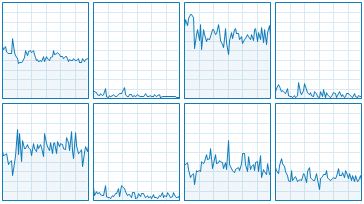
Требования к видеопамяти у Resident Evil 7: Biohazard типичные для современных игр, которые зачастую заполняют больше памяти, чем требуется для отрисовки кадров, и используют стриминг текстур. Использование видеопамяти в игре достигает примерно 2,5–3 ГБ при средних настройках в Full HD-разрешении, превышая 4 ГБ при высоких настройках в этом же разрешении, и достигая 6 ГБ при максимальных в разрешении WQHD. Кстати, от выбора разрешения рендеринга объем занимаемой видеопамяти зависит не слишком сильно. Так что при средних настройках вполне можно играть на видеокартах с 3 ГБ видеопамяти, а при высоких — с 4 ГБ.
Впрочем, есть тут и определенные тонкости, которые мы отметили при тестировании. При максимальных настройках на видеокартах с 3–4 ГБ памяти наблюдаются сильные тормоза, игра превращается в слайд-шоу, избавиться от которого можно лишь снижением настроек — нужно или понизить качество теней с Very High до просто High и/или отключить кэширование статических теней Shadow Cache. Немного подробнее о таком поведении настроек мы напишем далее. Минимальным же объемом видеопамяти в игре является 2 ГБ, ну, а достаточным для большинства случаев — 4 ГБ.
Влияние настроек на производительность и качество
Графические настройки в игре Resident Evil 7: Biohazard изменяются из стартового меню игры и внутриигрового, которое вызывается во время игрового процесса — визуально они отличаются, но предлагают абсолютно те же настройки, лишь с некоторыми оговорками. Изменение большинства графических настроек игры приводится в действие сразу и не требует перезапуска приложения, но самые важные настройки (качество текстур, качество геометрии и качество эффектов) требуют выхода в главное меню, поэтому настраивать качество рендеринга в игре не слишком удобно.
Графическое меню в игре имеет около 20 параметров, дающих возможность тонкой настройки под конкретную систему. Увы, но в Resident Evil 7: Biohazard нет предустановленных профилей качества, и поэтому нам пришлось придумывать профили качества самостоятельно. Для наших тестов мы использовали собственные виртуальные профили настроек: Medium, High и Maximum, последний из которых включает максимально возможное качество графики для этой игры (исключая внутреннее разрешение рендеринга, которое мы не трогали).
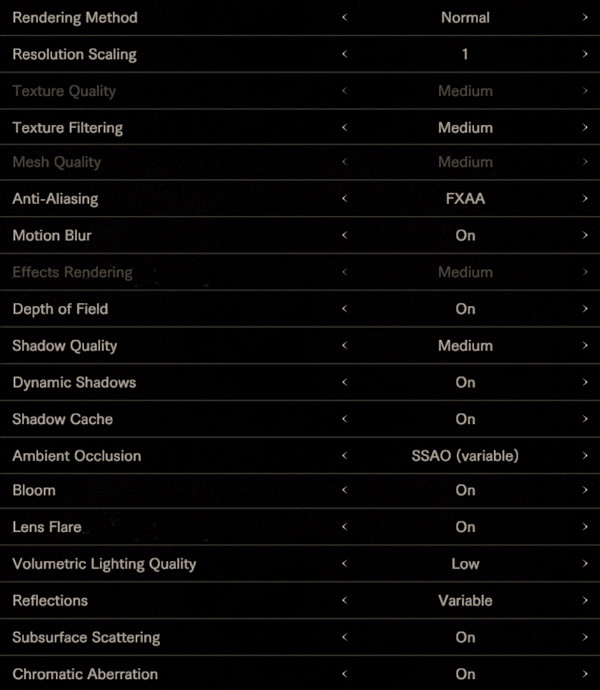
Высокие настройки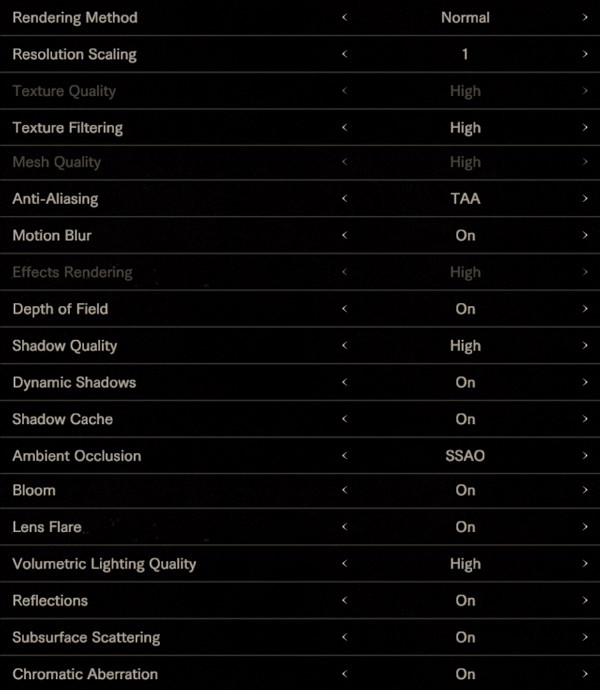
Максимальные настройки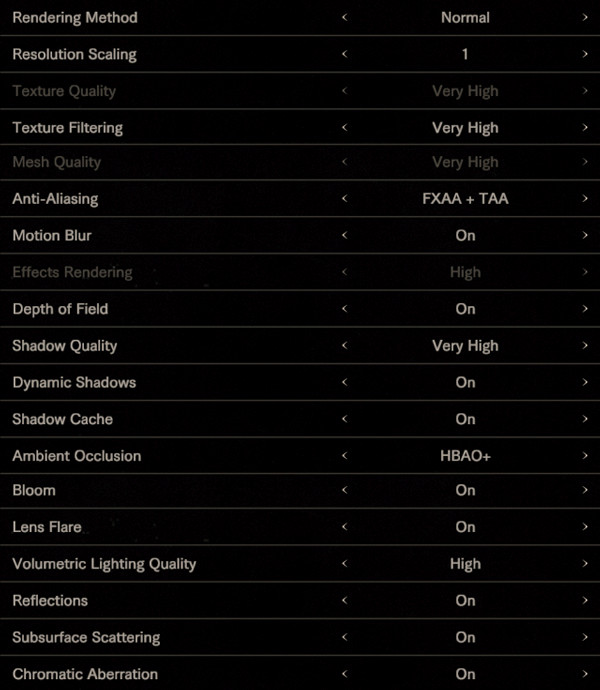
Некоторые из параметров качества можно установить на один из уровней: Very Low, Low, Medium, High и Very High, но выбор для других отличается от этого списка, есть несколько эффектов, которые можно только включить или выключить. При условии выбора различных профилей, отличия в графике не всегда бросаются в глаза, игра часто выглядит почти одинаково. Но все же отличия есть: в освещении, детализации текстур и спецэффектов, а также работе постфильтрации. Значения ниже средних в этой игре не рекомендуются к использованию, так как серьезно снижают качество графики, а достаточно высокую скорость рендеринга можно получить и на маломощных GPU.
Грамотнее всего настраивать качество рендеринга и итоговую производительность под свои требования, основываясь на собственных ощущениях и показателях FPS. Тем более, что влияние некоторых параметров на получаемое в итоге качество рендеринга при отличающихся настройках в играх не всегда легко заметно невооруженным взглядом. По видеороликам увидеть разное качество рендеринга, соответствующее отличающимся уровням графических настроек, должно быть несколько легче:
Максимальные (Maximum) настройки
Разницу между настройками качества лучше всего видно в динамике, когда отличия в качестве прорисовки ландшафта и объектов, освещения и затенения все же видны. В целом, настройки в игре неплохо сбалансированы, самые низкие дают возможность поиграть владельцам слабых систем, а максимальные при высоком разрешении рендеринга подойдут для самых мощных видеокарт. Впрочем, можно было бы сделать еще более требовательные настройки — для ультра-энтузиастов.
Всего в меню настроек игры Resident Evil 7: Biohazard есть около пары десятков графических параметров, что позволяет гибко настроить игру под любую систему, соответствующую минимальным требованиям. В меню можно выбрать режим экрана (оконный или полноэкранный), настроить разрешение экрана и частоту обновления, включить вертикальную синхронизацию и ограничитель кадров (30, 60 FPS или без ограничения), а также отрегулировать угол поля зрения (Field of Vision) от 70 до 90 градусов. В отдельном меню можно включить HDR-режим, но лишь при условии подключения соответствующего устройства вывода изображения, которого у нас пока нет.
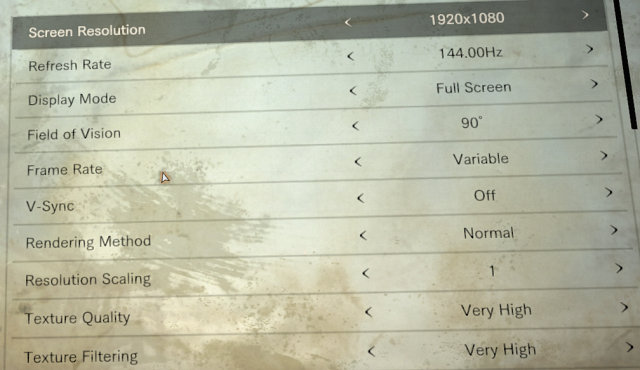
К слову, широкоэкранные мониторы с соотношением сторон 21:9 игрой хоть и поддерживаются, но самым примитивным способом, оставляя слева и справа черные полосы, и съедая полезное пространство. То есть, вместо 2560×1080 вы получите 1920×1080 с полосами по краям. Идеальной такую поддержку назвать нельзя никак, было бы очень неплохо получить нормальную работу в широкоэкранных форматах хотя бы с патчами.
Рассмотрим имеющиеся в меню параметры качества подробнее. Настройка Rendering Method позволяет выбрать метод рендеринга: Interlaced (Чересстрочный) или Normal (Нормальный). Весьма необычная опция для современных игр, и мы подозреваем, что она появилась во многом из-за большой требовательности игры к филлрейту и низкой частоты кадров в 4K-разрешении. Суть чересстрочного метода в двукратном снижении разрешения, когда за один кадр отрисовывается лишь половина горизонтальных строк изображения, а остальная половина рендерится в следующем кадре.
В результате, при некотором снижении качества картинки и ее замыливании, достигается заметно большая частота кадров, что очень полезно для не самых мощных GPU. Мы не рекомендуем использовать эту настройку при наличии достаточно мощной видеокарты, но на старых или маломощных решениях это может быть спасительной соломинкой, особенно при наличии монитора с высоким разрешением. Наши исследования на достаточно мощной видеокарте обнаружили почти 40% разницу в скорости рендеринга!
Еще одной настройкой, относящейся к разрешению рендеринга, является Resolution Scaling (Масштабирование разрешения). Этот параметр изменяется от 0,5 до 2,0 (по умолчанию 1,0 — это 100% от разрешения монитора) и позволяет изменять внутреннее разрешение рендеринга, чтобы или повысить производительность, снизив разрешение рендеринга (значения в промежутке 0,5–1,0) или улучшить его качество, включив дополнительное полноэкранное сглаживание методом суперсэмплинга (1,0–2,0). Имеет огромное влияние на частоту кадров, если принять 1,0 за 100%, то 0,5 повышает скорость вдвое, а 2,0 снижает производительность втрое! Соответственно, менять эту настройку с 1,0 стоит лишь в экстренных случаях, четко осознавая, к чему это приведет.
Параметр Texture Quality (Качество текстур) позволяет менять разрешение текстур, задавая его в виде значения от Very Low (Очень низкое) до Very High (Очень высокое). Тут ничего дополнительно пояснять не нужно: чем больше значение — тем четче текстуры и тем больше они занимают видеопамяти, и наоборот. Наше тестирование на видеокарте с 8 ГБ памяти показало разницу в 2–4% между крайними значениями настройки — то есть, она практически отсутствует при условии достаточного объема VRAM. Но будьте осторожны, при ее недостатке игра начинает жутко лагать.
Настройка текстурной фильтрации Texture Filtering также позволяет задавать одно из пяти возможных значений: от Very Low (Очень низкое) до Very High (Очень высокое). Этот параметр отвечает за включение трилинейной и анизотропной фильтрации используемых игрой текстур, вплоть до уровня 16x. Влияние на качество рендеринга обычное, чем выше значение — тем четче будут поверхности, расположенные под большим углом к экранной плоскости. Разница в производительности на современных GPU почти отсутствует, не превышая пары-тройки процентов. Смело ставим значение на максимум во всех случаях.
Mesh Quality (Качество геометрии) — настройка, отвечающая за качество геометрической детализации. Она имеет четыре возможных значения, от Low (Низкое) до Very High (Очень высокое) и управляет уровнем детализации Level of Detail (LOD), когда для дальних объектов в кадре выбирается меньший уровень геометрической детализации, чем для ближних. Мы не отметили никакого влияния на частоту смены кадров, даже при выборе минимально возможного значения настройки скорость рендеринга не выросла совсем. Ставим максимальное значение Very High.
В настройке сглаживания Anti-aliasing на выбор предлагаются методы SMAA, FXAA, TAA, а также сочетание последних двух методов — FXAA + TAA. Все перечисленные методы мы рассматривали ранее, все они являются фильтрами постобработки, разница между FXAA и SMAA заключается в гораздо более четком изображении, получаемом при использовании SMAA, а дополнительное включение TAA добавляет временную компоненту и вызывает чуть большее смазывание в движении, но вместе с этим и лучшее качество сглаживания. Алгоритм сглаживания нужно выбирать по своему вкусу, так как разница в производительности между ними не слишком существенна — порядка 5–7%, и SMAA оказался самым медленным.
Смазывание в движении можно только включить или выключить настройкой Motion Blur, и она выполняет ровно то, что написано — немного размывает движущиеся объекты. Интересно, что отключением опции Motion Blur можно сэкономить 2–4% производительности, поэтому при жесткой нехватке плавности можно попробовать отключить этот эффект, который и нравится то далеко не всем.
Как и соседний Depth of Field, собственно, который также можно лишь включить или выключить. Этот параметр отвечает за эффект постобработки, имитирующий глубину резкости оптических элементов, вроде кино- и фотообъективов. При включенном эффекте в некоторых сценах на движке передний и задний план будут размыты, а четкими останутся только объекты, находящиеся в виртуальном фокусе. Влияние на производительность также невысокое (несколько процентов), но это в среднем, а в конкретных сценах с использованием DoF разница будет выше. Включать или отключать эффект — дело индивидуального вкуса.
Параметр Effects Rendering отвечает за настройку качества различных визуальных эффектов, и задается в виде одного значения из трех возможных: Low (Низкое), Medium (Среднее) или High (Высокое). При более высоких значениях визуальные эффекты будут рендериться в более высоком разрешении и с большей плотностью. При их отсутствии в кадре скорость от выставленного значения не зависит, а протестировать с включенными эффектами невозможно, так что вам придется исследовать этот момент самостоятельно. Можно лишь с уверенностью сказать, что на GPU средней мощности значение High не вызывает каких-либо тормозов.
Качество теней в игре задает настройка Shadow Quality, которая также может быть выставлена в одно из пяти значений от Very Low (Очень низкое) до Very High (Очень высокое). Настройка влияет на разрешение карт теней и качество их фильтрации, и оказывает очень сильное влияние на производительность в случае нехватки видеопамяти под карты теней. На видеокартах с 4 ГБ локальной памяти и меньше мы бы советовали выставлять High и не более — все равно визуальная разница невелика. Разница в средней частоте кадров между Very Low и Very High составляет 20%, но выглядит картинка при минимальном качестве просто ужасно! Советуем ставить значение, максимально возможное конкретно для вашей видеокарты (хотя бы Medium, а лучше — High).
Второй параметр, имеющий отношение к теням — Dynamic Shadows, отключающий или включающий динамические тени, собственно. Видимо, речь о динамических объектах (персонажей и т.д.), так как отключение этого параметра практически не приводит к повышению производительности на нашей системе. А вот третий параметр, относящийся к теням, куда более важен — Shadow Cache позволяет включить или выключить кэширование карт теней для статичных объектов. Оно позволяет повысить производительность при наличии «лишней» видеопамяти, сохраняя (кэшируя) тени, но вызывает рывки и неплавность при ее нехватке. И поэтому включение опции кэширования теней отлично подойдет только видеокартам с 6–8 ГБ и выше (и дает прирост производительности в 3–5%), а на моделях с 2–4 ГБ ее лучше отключить вовсе, иначе вы потеряете куда больше.
Еще одним важным параметром является имитация глобального затенения Ambient Occlusion. Соответствующий параметр может принимать одно из нескольких значений: Выкл, SSAO (Variable), SSAO или HBAO+. Все эти параметры знакомы нам, за исключением SSAO (Variable), который является упрощенным вариантом алгоритма SSAO. Техника же имитации глобального затенения Nvidia HBAO+, известная по большому количеству игр, доступна не только на видеокартах Nvidia, работает она и на решениях компании AMD.
Настройка Ambient Occlusion является одной из самых значимых потому, что довольно сильно влияет на итоговую производительность рендеринга и его качество. Без этого эффекта сцена становится слишком плоской, а включение одной из техник добавляет тени к картинке там, где они не отрисовываются при помощи карт теней, и придают изображению объема и реалистичности. Но и на производительности включение AO сказывается. Включение SSAO вызывает падение скорости до 5%, а включение HBAO+ приведет к снижению частоты кадров уже на целых 10–15% даже при условии наличия мощного GPU. Так что мы советуем включать HBAO+ лишь на достаточно мощных системах, а на всех остальных будет достаточно и SSAO. Отключать AO вовсе мы не рекомендуем, это сказывается на реалистичности.
Следующие два параметра относятся к фильтрам постобработки, которые можно или включить или выключить: Bloom (Свечение) и Lens Flare (Блики) — они отвечают за соответствующие эффекты, и не вызывают заметного изменения производительности рендеринга (разве что на пару процентов, что даже ниже погрешности измерений), так что смело можете выбирать то, что вам больше нравится или не нравится. Мы не советуем отключать постэффекты, так как правильная атмосфера для игр этого жанра весьма важна.
Это же касается и качества объемного освещения, которое можно регулировать при помощи параметра Volumetric Lighting Quality. Его можно как выключить вовсе, так и выбрать из двух вариантов: Low (Низкое) или High (Высокое). Настройка не оказывает влияния на скорость рендеринга постоянно, она важна лишь для тех сцен, где есть объемное освещение вроде видимых лучей света, проникающих через щели вентиляции или окна. Мы не обнаружили серьезного влияния на частоту кадров, и не советуем отключать объемное освещение. В крайнем случае, если вам не хватает FPS, выберите низкое качество Low.
Настройка Reflections отвечает за включение и выбор качества рендеринга отражений реального времени (screen-space), которые стали модными в современных играх. Практически в каждой игре сейчас есть лужи и металлические объекты, реалистично и динамически отражающие окружающий мир. Можно не просто выключить отражения вовсе, но и выбрать промежуточный вариант Variable, который оставляет отражения лишь на некоторых поверхностях. Включение отражений приводит к снижению частоты кадров на 15–17%, а выбор Variable позволяет снизить падение FPS наполовину, так что при нехватке плавности можно смело снижать качество реалистичных отражений, не особенно сильно влияющих на геймплей.
Параметр Subsurface Scattering позволяет включать или выключать имитацию подповерхностного рассеивания, которая применяется при рендеринге человеческой кожи и добавляет ей реалистичности. Отключение этого параметра может дать около 5% прибавки к скорости рендеринга, так что владельцы слабых графических процессоров могут отключить эффект — благо, что он не слишком то и заметен в пылу борьбы и окружающего игрока ужаса.
Включить или выключить можно и еще один эффект — Chromatic Aberration. Это постфильтр имитации еще одного артефакта оптических приборов под названием хроматическая аберрация. Никакого влияния на скорость рендеринга он не привносит, так что смело включайте или выключайте его по вкусу, так как многим игрокам не нравится эта небольшая нечеткость с цветовым размытием на гранях.
Интересно, что в игре дается выбор цветового пространства при помощи настройки Colour Space, где можно выбрать sRGB или BT.709. Хотя по теории они покрывают одно и то же цветовое пространство, но визуальная разница между ними довольно велика, и это касается контрастности — BT.709 обеспечивает более темные тени, что неплохо подходит для жанра игры, но выбор остается за пользователем — ни на что кроме картинки он не влияет.
В целом, игра предъявляет не слишком высокие требования к производительности GPU, особенно при Full HD-разрешении, и современные графические процессоры с легкостью справляются с обеспечением комфорта в Resident Evil 7. Самыми требовательными являются настройки разрешения (экрана и рендеринга) и метода рендеринга, но к ним относятся и настройки качества теней, имитации глобального затенения и отражений. Выбор очень высокого качества теней приводит к некоторому падению производительности даже на видеокарте с 8 ГБ, не говоря о менее емких вариантах, а включение HBAO+ и отражений вызывает заметное снижение частоты кадров. Именно на эти параметры качества рендеринга и следует обратить особое внимание при настройке игры.
Тестирование производительности
Мы провели тестирование производительности четырех видеокарт, основанных на графических процессорах компании Nvidia, принадлежащих к разным ценовым диапазонам и двум поколениям GPU. При тестировании были использованы два самых распространенных на сегодня разрешения экрана (1920×1080 и 2560×1440), а также три специально подобранных нами профиля настроек — Medium, High и Maximum.
Настройки ниже среднего уровня мы не рассматриваем, так как даже самая слабая видеокарта нашего сравнения в виде GeForce GTX 960 должна справиться с таким качеством графики как минимум в Full HD-разрешении. Традиционно для нашего сайта мы проверили и режим максимального качества рендеринга, как наиболее востребованный вариант настроек в среде игровых энтузиастов. Рассмотрим сначала наиболее популярное Full HD-разрешение при средних настройках качества, постепенно усложняя поставленную задачу.
Разрешение 1920×1080 (Full HD)

Хорошо видно, что даже при очень высокой частоте кадров, скорость рендеринга не ограничена производительностью центрального процессора, и все видеокарты смогли раскрыть свои возможности. Resident Evil 7 — это одна из немногих игр, в которой младшая модель нашего сравнения GeForce GTX 960 при условии средних графических настроек в самом распространенном разрешении не просто смогла справиться с обеспечением плавной смены кадров на уровне 40 FPS в среднем, но превысила планку максимального комфорта в 60 FPS, показав 77 FPS в среднем. Так что даже младшая видеокарта Nvidia дает возможность игры с идеальным комфортом при средних настройках, и их можно повысить, чтобы получить более качественное изображение.
Остальные видеокарты GeForce из нашего сравнения имеют еще более мощные графические процессоры, и они в таких простых условиях оказались способны дать максимальный комфорт и плавную частоту кадров заметно выше 100 FPS. Даже устаревшая видеокарта GeForce GTX 970 показала скорость гораздо выше требуемой для минимального комфорта — 118–128 FPS, немного не дотянув до слабого из свежих решений семейства Pascal. Старшая же GTX 1070 при средних настройках обеспечила среднюю частоту кадров заметно даже выше 180 FPS, что в разы превышает идеальный комфортный уровень — явно нужно повышать настройки, чем мы и займемся.
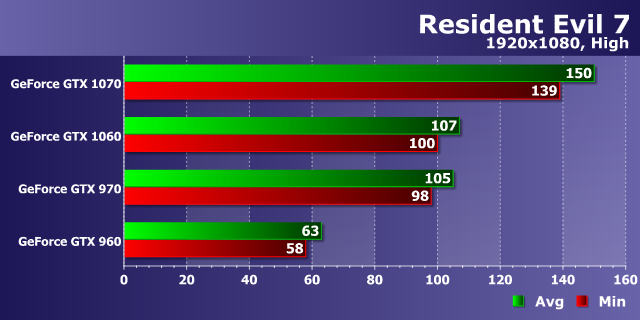
При высоких настройках качества частота кадров немного снизилась, но осталась весьма высокой для всех видеокарт. Самая слабая видеокарта нашего сравнения все так же обеспечила более чем 60 FPS в среднем, и это дает более чем приемлемый комфорт для всех игроков. GeForce GTX 970 и GTX 1060 с легкостью смогли справиться с максимальной задачей, показав более 100 FPS в среднем с падениями не сильно ниже этого значения. То есть, с этими двумя видеокартами и при высоких настройках достигается максимальная плавность, что будет особенно приятно на мониторах с максимальной частотой обновления в 100 Гц.
Что уж говорить о самом мощном графическом процессоре GeForce GTX 1070, который хоть и заме
Полный текст статьи читайте на iXBT
